欧州Amazonのセラー登録方法を徹底解説
Amazon輸出にも慣れて来た頃、
さらなる利益を目指す方にとって
欧州Amazonへの販路の拡大に挑戦することは、
誰しも考えると思います。
欧州amazonに登録するだけで、
・イギリス(Amazon.co.uk)
・フランス(Amazon.fr)
・スペイン(Amazon.es)
・イタリア(Amazon.it)
・ドイツ (Amazon.de)
計5つの国での販売が可能になります。
単純計算で販売機会が5倍になるということですね。
もちろん単純な計算で利益が5倍になることはありませんが、
国によって売れる商品も変わってくるので
上手く出来れば売り上げが伸びるのは明らかです。
実際にリサーチ不足により、
北米Amazon輸出で在庫を抱えてしまった商品が、
欧州ではよく売れてラッキーなんてこともありました。
販路拡大には手間もかかりますが、
それだけのメリットがあります。
さて、本題の欧州Amazonへのセラー登録について、
基本的には北米Amazonと変わりませんが、
最近になって少々仕様が変更されましたので、
今回は最新版に合わせて、
Amazon.co.uk(イギリス)を例にセラー登録の方法を解説いたします。
1.欧州Amazonセラー登録に必要なもの
まずはセラーの登録に必要なものを準備しましょう。
- ・クレジットカード
・電話(認証に必要)
・パスポート
仕様変更により、欧州のAmazonのセラー登録するためには、
パスポートの旅券番号が必要になりました。
またセラー登録には必要はありませんが、
登録後には以下のものも必要になって来るので準備しておきましょう。
- ・税金のインタビュー
・アメリカ銀行口座(ペイオニア等)
欧州でもアメリカの銀行口座が使えます。
2.欧州Amazonセラー登録ページにアクセス
必要なものを用意できたら、
実際にセラー登録していきましょう。
まずは先ほど挙げた欧州Amazonの五ヶ国の中から
好きな国にアクセスします。
今回はイギリス(Amazon.co.uk)を例にしていきます。
Amazon.co.ukにアクセスできたら、
ページ最下部までスクロールして
「Sell on Amazon」をクリックしてください。
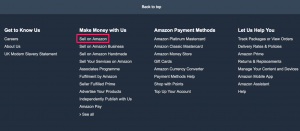
ここで正しくアクセスできて入れば、
左上に「Amazon services Europe」と表示されます。

表示が確認できたら
「Start Selling」をクリックしてください。
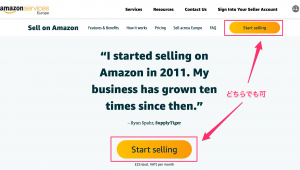
もしEurope以外の国が表示される場合は、
ページ右上の地球儀のマークをクリックして、
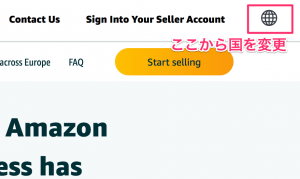
さらにイギリスの国旗を選択することで、
欧州Amazonセラー登録ページに移動できます。
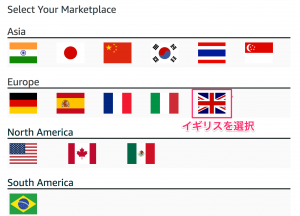
その後、同様に
「Start Selling」をクリックしてください。
3.メールアドレスの登録・確認
「Start Selling」をクリックすると、
下記画像のようなサインイン画面が表示されます。
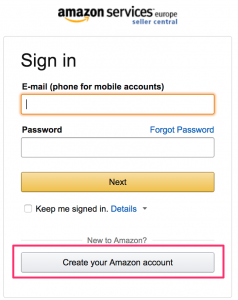
北米でアカウントを持っている方も
「Create your Amazon account」
から欧州用に新しくアカウントを作る必要があります。
続いて
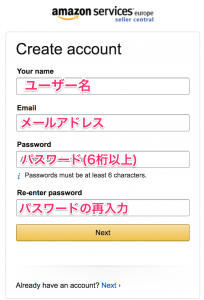
・Your name(Amazon上で表示される名前)
・Email(メールアドレス)
・passward(最低6桁のパスワード)
・re-enter passward(上で入力したパスワードをもう一度)
を入力し「NEXT」をクリックしてください。
すると先ほど入力したメールアドレス宛に
アドレス確認用のメールが届きます。
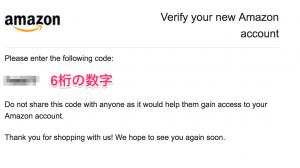
そのメール内には6桁の数字が書かれていますので
「enter code」内にその数字を入力して
「verify」をクリックしてください。
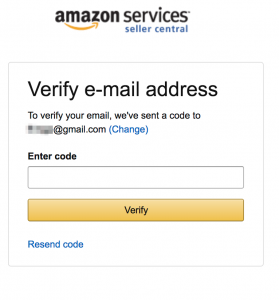
万が一メールが届かない場合は、
メール側の設定を確認し、
「Resend code」をクリックすれば
再度、確認用のコードが送信されます。
4.セラー情報の登録
メールアドレスの確認が取れたら、
本格的な個人情報の入力が始まります。
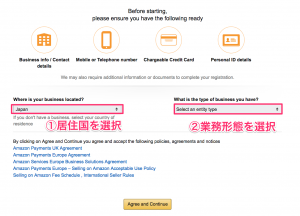
居住国を聞かれていますので
「select your country」のプルダウンメニューから
「Japan」を選択します。
国を選択するとさらにプルダウンメニューが生成されます。
こちらでは業務形態を聞かれていますので、
自身にあった業務形態を選んでください。
個人で輸出をやられる場合は、
「None, I am an individual」を選択します。
個人の業務形態を選択すると
フルネームの入力を求められるので空欄を埋めてください。
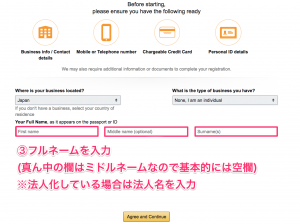
ミドルネームの欄は空欄で構いません。
ちなみに業務形態を法人にすると会社名の入力を求められます。
入力が完了したら、
「Agree and Continue」をクリックして次に進みます。
個人情報入力ページが表示されるので
画面に指示された通りに入力します。
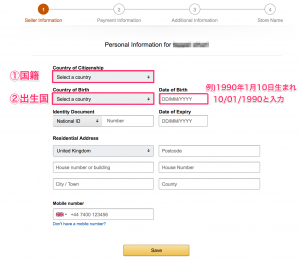
Country of citizenship:国籍
Country of Birth :出生国 (例.1990年1月10日生まれの場合 10/01/1990と入力)
identity document :本人確認書類
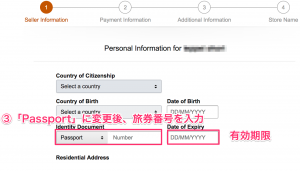
「identity document」は、
「National ID」をクリックして「Passport」を選択後、
パスポートに記載されている旅券番号を入力してください。
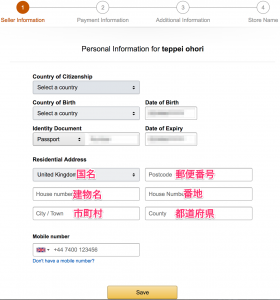
Residential adress: 住所
当たり前のことですが、
海外では日本と違い建物名から入力していく点に注意してください。

Mobile number:電話番号
こちらも国際的な電話番号の入力方法に注意してください。
ちなみに
「090-XXXX-YYYY」の人は
「+81 90-XXXX-YYYY」と入力します。
初めのゼロをとって頭に+81をつけたものが日本の番号となります。
「Call me」を選択すると
入力した電話番号宛に確認用の電話がきます。
表示されたPINコードを入力すると確認完了です。
電話がかかってくることが不安な方は「send me text message」を選択しましょう。
入力した電話番号宛にPINコードが記載されたSMSが届くので入力します。
<h4>5.クレジットカード情報の登録</h4>
ここまでくればもう一息です。
あとはクレジットカードの情報を入力します。
ここで登録したクレジットカード宛にセラーFeeがされます。
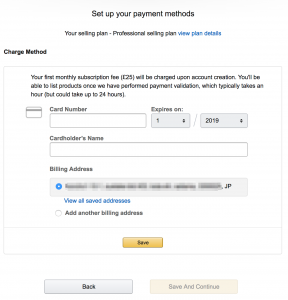
カード情報を入力後、
「save」、さらに「save and Continue」をクリックしましょう。
6.ストア名の設定
最後にStore名を設定します。
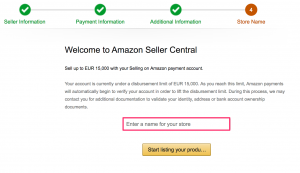
取り扱う商品にちなんだ専門性のある名前が推奨されますが、
後からでも変更可能なので今の所は気軽につけておきましょう。
欧州Amazonセラー登録方法まとめ
お疲れ様でした。
これにて欧州アマゾンのセラー登録が完了です。
実際に商品を売っていくためには、
税のインタビューや銀行口座登録等が必要になってきます。
その辺りについては次回以降また解説させていただきます。
パスポートの旅券番号が必要になったことで
ほんの少しだけ新規参入の壁が高くなりました。
販売機会の増大、さらなる売上増加を目指しましょう。



















